Article Number: 000136229
Comment installer le chargeur de papier 550 feuilles en option sur le cdn3840/S S 3845cdn Imprimantes laser couleur Dell
Article Content
Symptoms
Comment installer le chargeur de papier 550 feuilles en option sur le cdn3840/S S 3845cdn Imprimantes laser couleur Dell
Si l'emplacement de l'imprimante doit changer ou si l'imprimante et imprimer SUPPORT options de traitement doivent être livrés à un nouvel emplacement, toutes les options de traitement des impression support doit être retiré de l'imprimante. Pour le transport, emballez l'imprimante et impression SUPPORT options de traitement correctement pour éviter de l'endommager.
- Assurez-vous que l'imprimante est hors tension, puis déconnectez tous les câbles situés à l'arrière de l'imprimante.
- Extrayez le bac 1 de l'imprimante sur 20 cm environ.
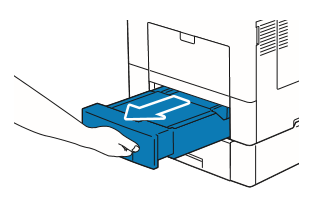
- Saisissez le bac 1 avec les deux mains et retirez-le de l'imprimante.
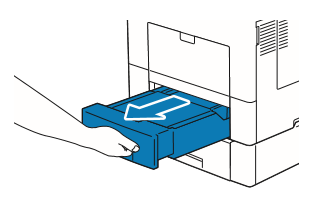
- Retirez les deux vis se joindre à l'imprimante et le chargeur de 550 feuilles en desserrant les avec une pièce de monnaie ou d'un objet similaire.
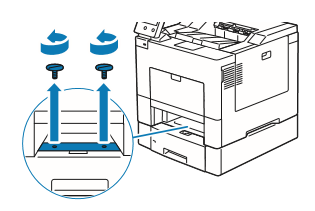
- Soulevez délicatement l'imprimante hors tension le chargeur de 550 feuilles, et placez-la sur une surface plane.
Deux personnes sont nécessaires pour soulever l'imprimante.
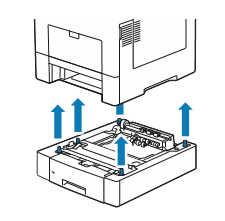
- Insérez le bac 1 dans l'imprimante et poussez-le jusqu'à ce qu'il bute.
 N'appuyez pas trop fort sur le plateau. Vous risqueriez d'endommager le bac ou l'intérieur de l'imprimante.
N'appuyez pas trop fort sur le plateau. Vous risqueriez d'endommager le bac ou l'intérieur de l'imprimante. - Rebranchez tous les câbles à l'arrière de l'imprimante et mettez l'imprimante sous tension.
Plus d'informations peuvent être trouvées dans les Guides de l'utilisateur S3840cdn , S3845cdn .
Si ces étapes ne permettent pas de résoudre le problème, veuillez contacter le support technique de Dell.
Acheter toner et des autres consommables d'imprimante laser Dell
Revenir en hautArticle Properties
Affected Product
Dell Color Smart Printer S3840cdn, Dell Color Smart Multifunction Printer S3845cdn
Last Published Date
07 Jun 2024
Version
4
Article Type
Solution